Как обновить браузер до последней версии: инструкция
Пользователи глобальной сети часто спрашивают, как правильно обновить браузер для максимальной защиты ПК от вредоносных программ, ускорения работы и получения дополнительных функций. Сразу отметим, что процесс обновления индивидуален для каждого веб-проводника. Ниже рассмотрим, как выполнить эту работу, и для чего это необходимо делать. Также разберем ситуации, когда установка ПО не проходит по какой-либо причине.
В распоряжении пользователей Сети более десятка разных браузеров, которые отличаются оболочкой, скоростью работы, уровнем защиты и дополнениями. В каждом из веб-провайдеров индивидуальное меню, поэтому обновления браузера для всех видов программ также имеет свои особенности. Рассмотрим их подробнее.
Яндекс.Браузер
Компания Яндекс следит за своими программными продуктами, поэтому Яндекс.Браузер обновляется автоматически. Если своевременно не обновить программу, уровень защиты снижается, ухудшается функциональность и т. д. Задача пользователя — контролировать этот процесс. Если по какой-либо причине новая версия не установилось, можно обновить браузер до последней версии вручную. Для этого сделайте такие шаги:
- откройте веб-проводник и кликните по значку с тремя полосками;
- в перечне меню найдите раздел Дополнительно;
- в новом списке войдите в секцию О браузере и жмите на нее;

- подождите некоторое время, пока системе не проверит наличие обновлений или не подтвердит, что на ПК установлена последняя версия;
- если новое ПО имеется, необходимо обновить его (установка запустится автоматически).

Бывают ситуации, когда обновление не запустилось, в таком случае нужно нажать на соответствующую кнопку. После завершения процесса обновите веб-обозреваетль для использования свежей и более защищенной версии. Держите страницу «О браузере» открытой до завершения скачивания и установки последней версии.
Internet Explorer
Теперь рассмотрим, как обновить браузер Internet Explorer, ведь в отличие от других проводников здесь имеются нюансы. В частности, обновление не происходит без участия пользователя, который сам должен скачать необходимый файл и установить его на ПК.
Алгоритм действий такой:
- войдите на ссылку загрузки новых версий — support.microsoft.com/ru-ru/help/18520/download-internet-explorer-11-offline-installer;
- прокрутите колесом мышки вниз, чтобы найти необходимый вариант;
- кликните по необходимой ОС, выберите свой вариант;
- два раза жмите на установочный файл;
- кликните на слово Да при появлении запроса;
- следуйте инструкциям и согласитесь с условиями принятия соглашения;
- жмите на кнопку Готово, которая находится справа внизу экрана.
Существует и другой способ обновить браузер. Сделайте такие шаги:
- войдите в веб-проводник Internet Explorer;
- жмите на колесо настроек справа вверху;
- войдите в раздел «О программе»;
- посмотрите в раздел «Версии обновления» (там будет ссылка для скачивания, если есть новая программа);
- кликните на нее;
- на открывшейся странице выберите нужный вариант и установите его на ПК.

В дальнейшем программа будет обновляться автоматически.
Microsoft Edge
Веб-проводник Microsoft Edge устанавливается в Windows 10 по умолчанию. В отличие от других программ, здесь нужно, по сути, скачать обновленный браузер при установке обновления Windows 10. Алгоритм действий такой:
- закройте веб-проводник, если он еще открыт (это необходимо, чтобы обновить Microsoft Edge);
- войдите в меню Пуск на Windows или жмите специальную кнопку Win с окном на клавиатуре;
- жмите на значок настроек (колесико) справа внизу;

- найдите раздел Обновление и безопасность;

- запустите проверку наличия обновлений (кнопка находится вверху);
- дождитесь, пока процесс закончится.

Работа выполнена успешно, когда вверху окна появляется сообщение, что ПК обновлен. Это же касается и Microsoft Edge.
Google Chrome
Пользователи часто спрашивают, как обновить веб браузер Хром на ноутбуке, сделав это правильно и быстро. Если ПО работает нормально, процесс обновления проходит в автоматическом режиме при перезагрузке. Если же пользователь давно не выходил из программы, она могла устареть. В таком случае индикатор с тремя точками (настройки) с правой стороны меняет цвет и сигнализирует о доступности обновления:
- около двух дней — зеленый;
- четыре дня — оранжевый;
- более семи дней — красный.
Чтобы обновить веб-обозреватель Гугл Хром, сделайте такие шаги:
- войдите в программу;
- справа вверху кликните по значку с тремя точками и зайдите в настройки;

- выберите Обновить Google Chrome в пункте «О браузере»;
- перезапустите ПО.

Учтите, что при отсутствии упомянутого пункта в меню на ПК или ноутбуке установлена последняя версия. После перезагрузки открытие вкладки сохраняются, что позволяет продолжить работу в обычном режиме. При желании запустить веб-браузер другое время, можно выбрать вариант «Не сейчас», и тогда перезагрузка будет произведена позже.
Mozilla Firefox
Как правило, ПО обновляется в автоматическом режиме, но при желании можно обновить версию браузера на ПК самостоятельно. После загрузки обновления последнее будет установлено до перезагрузки программы. Алгоритм действий такой:
- кликните на меню с тремя горизонтальными полосками;
- жмите на знак вопроса (Справка) и выберите раздел О Firefox;
- дождитесь, пока система проверит факт наличия обновления и загрузит его;
- кликните на кнопку перезапуска для установки новой версии.
Если обновить веб-проводник таким способом не удалось или возникли другие трудности, можно перейти по ссылке mozilla.org/ru/firefox/all/#product-desktop-release, подобрать нужный вариант ПО, скачать и обновить браузер вручную. При этом важно загружать программу только с официальных сайтов, чтобы случайно не получить на ПК вредоносное ПО.
Opera
Теперь разберем, как на компьютере бесплатно обновить браузер Opera, и тем самым получить более надежную версию. Здесь алгоритм такой:
- войдите в веб-проводник;
- жмите на кнопку «О» слева вверху;
- выберите раздел проверки обновлений;

- дождитесь, пока система проверит наличие нового ПО;
- перезапустите браузер Опера для установки обновлений.

Если в программе установлена последняя версия, система оповестит об этом.
Safari
Для обновления Safari на Windows необходимо зайти в Пуск и найти программу Apple Software Update (можно просто ввести ее название в поисковую строку). После пуска новые версии будут проверяться в автоматическом режиме. Минус в том, что компания Apple больше не предлагает новых программ, поэтому обновить Safari для Windows уже не получится. Версия 5.1.7 является последней, и она потеряла актуальность.

Зачем обновлять браузер?
Несколько весомых причин, по которым вам не стоит пренебрегать обновлениями:
Безопасность
Очень часто обновления выпускаются для того, чтобы залатать бреши в защите, а изменить интерфейс – дело вовсе не первоочередное. Это серьезней, чем кажется на первый взгляд.
По статистике, даже самые передовые браузеры имеют неисправленными более 3-х уязвимостей, основная часть которых представляет серьезную угрозу пользователям. Злоумышленники могут получить доступ не только к истории просмотров, но, что хуже всего, к данным автозаполнения – логинам и паролям. С каждым обновлением совершенствуются алгоритмы обнаружения и блокировки вирусов с вредоносных ресурсов.
Доступ к новым возможностям
Обновление предусматривает внедрение новых полезных функций и совершенствование технологий. В совокупности это сделает ваш браузер удобнее и производительнее. Каждая последующая версия браузера наиболее стабильна, чем ее предшественники.
Устранение неполадок
Даже такие гиганты рынка, как Google Chrome, Mozilla Firefox и Opera не застрахованы от некорректного отображения страниц и критических ошибок при работе с некоторыми плагинами. Устранение таких неполадок приходится реализовывать на программном уровне, они требуют от разработчиков поиска новых средств и изящных решений.
Internet Explorer
Этот обозреватель идет «в комплекте» с операционной системой Виндовс. Каждому пользователю обязательно нужно знать, что делать, если браузер устарел, как обновить Эксплорер:
- Кликните на пункт «Справка» на верхней панели;
- Выберите строку «О программе»;

- Поставьте галочку напротив строки «Устанавливать в автоматическом режиме».

Теперь вы можете забыть о необходимости вносить изменения вручную. Но если все-таки возникло желание обновиться без помощи системы, сделайте следующее:
- Откройте сайт разработчика — microsoft.com;
- Найдите пункт «Поддержка» на верхней панели;
- В списке выберите иконку Эксплорера;

- Перейдите к блоку «Файлы Internet Explorer для скачивания» нажав на «Получить»;

- Выберите нужную версию ОС в выпадающем списке и кликните на иконку «Скачать».

Можно ли настроить автоматическое обновление браузера?
Все вышеперечисленные средства для просмотра веб-страниц обновляются самостоятельно. Если этого не происходит, просмотрите настройки программы. Возможно, снят флажок с параметра, отвечающего за загрузку новых версий. Единственное замечание: чтобы автоматически обновить браузер Internet explorer, должна работать функция обновления самой операционной системы.
Обновление браузера выполняется быстро, не требуя вмешательств со стороны пользователя. Однако, никто не застрахован от возникновения проблем, затрудняющих этот процесс. Рассмотрим распространенные вопросы и способы их решения:
- Отсутствие сети — банальная, но не теряющая своей злободневности неприятность. Перед тем, как обновить браузер на компьютере, проверьте соединение с интернетом. Возможно причиной стал выдернутый сетевой кабель или выключенный роутер. Также, перезагрузите ПК: некоторые процессы могут мешать установке программ.
- Блокировка охранным ПО. Системы безопасности иногда видят угрозу даже в проверенных лицензионных продуктах. Чтобы обойти защиту, отключите антивирус, брандмауэр на время установки.
- Недостающие или испорченные файлы — следствие работы программ очистки системы, неосторожных действий пользователя или вирусной атаки на ваш компьютер. Для разрешения проблемы переустановите интернет-браузер заново.
- Ошибка при запуске установочного файла. Возникает, когда операционная система устарела. При этом, последняя версия браузера оказывается недоступна. Решение: перед тем, как обновить версию браузера, позаботьтесь об актуальности Windows.
Когда стоит обновлять браузер, каждый решает сам, но зачем лишать себя новых плюшек, предлагаемых разработчиками? Не откладывайте обновление, оставляя свой веб-обозреватель уязвимым перед многочисленными интернет-угрозами. Позаботьтесь о своей системе, взамен, она отблагодарит вас долгой, стабильной работой.
Как обновить Яндекс браузер
Этот обозреватель построен на том же движке, что и Гугл Хром, и новая Опера, а значит у него используется режим автообноления, который, по сути, отключить нельзя. Хотя, если вы долго будете не выключать Яндекс Браузер, то зайдя на страницу просмотра его текущей версии, увидите там кнопку для обновления или перезагрузки программы, для применения уже установленных изменений.
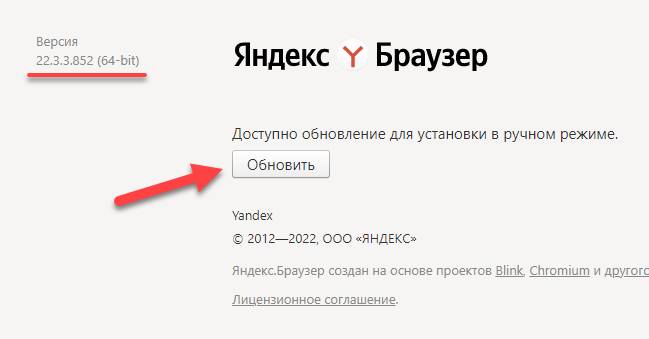
Для этого нужно будет из контекстного меню кнопки с тремя горизонтальными черточками выбрать пункты «Дополнительно» — «О браузере Yandex»:
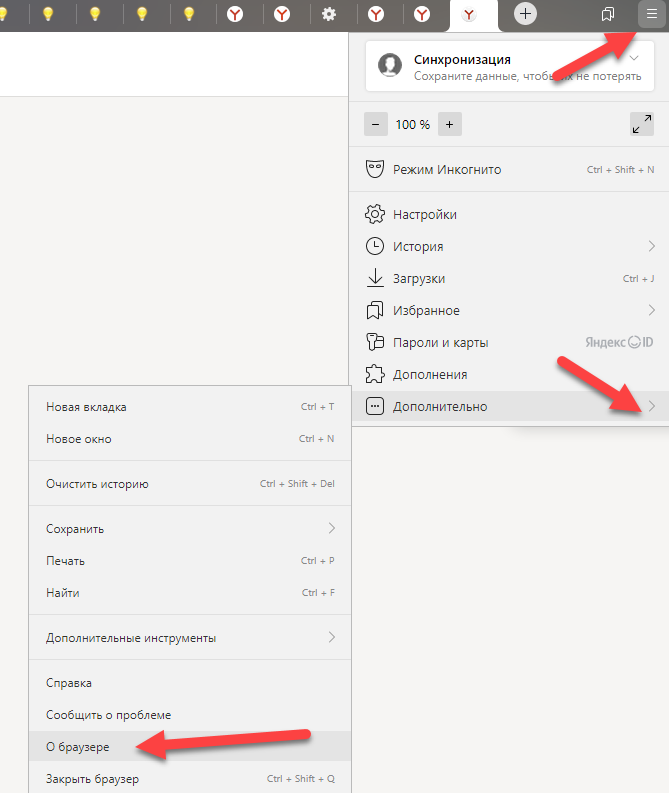
Если по каким-либо причинам механизм автообновления «заржавеет», то вы всегда сможете скачать последнюю версию браузера от Yandex с их официального сайта и установить ее поверх уже существующей, что будет равносильно обновлению (все настройки должны сохраниться):
Обозреватель этот сам по себе достоин особого внимания, ибо базируясь на том же движке, что и Хром, он умудрился обзавестись рядом уникальных функций, о которых я писал в статье про расширения и темы для Яндекс браузера. Есть так же версия Яндекс браузера с интегрированной Алисой (голосовым помощником).
Очередь просмотра
- Удалить все
- Отключить
- Пожаловаться
Выполните вход, чтобы сообщить о неприемлемом контенте.
Вы используете устаревший браузер. Пожалуйста, обновите ваш браузер, чтобы просматривать сайт
Зачем нужно обновлять браузер
Ну если с вопросом зачем нужен браузер мы разобрались, то с его обновлением необходимо уточнить. Некоторые пользователи ПК намерено не устанавливают эти обновления. А этого делать категорически нельзя. Почему? Вы сами себя лишаете новых разработок, которые появляются с неимоверной скоростью. Но дело ещё в другом.
В процессе работы проявляются некоторые ошибки и уязвимости в работе веб браузеров, которые необходимо исправлять и закрывать. Да и компьютерные устройства со временем совершенствуются. И как следствие возникает необходимость в корректировке параметров самого браузера, как впрочем и любого другого программного обеспечения.
Если сказать простыми словами, обновления нужны для того чтобы идти в ногу со временем. Поэтому пренебрегать ими только себе во вред. И это, рано или поздно, непременно приведёт к сложностям в веб сёрфинге и как следствие к ограничению функциональности самого браузера. И для чего же тогда нужен такой браузер?
Так что не надо ущемлять возможности своего интернет навигатора и тогда вы получите полноценное программное обеспечение для комфортного взаимодействия со всемирной паутиной.












